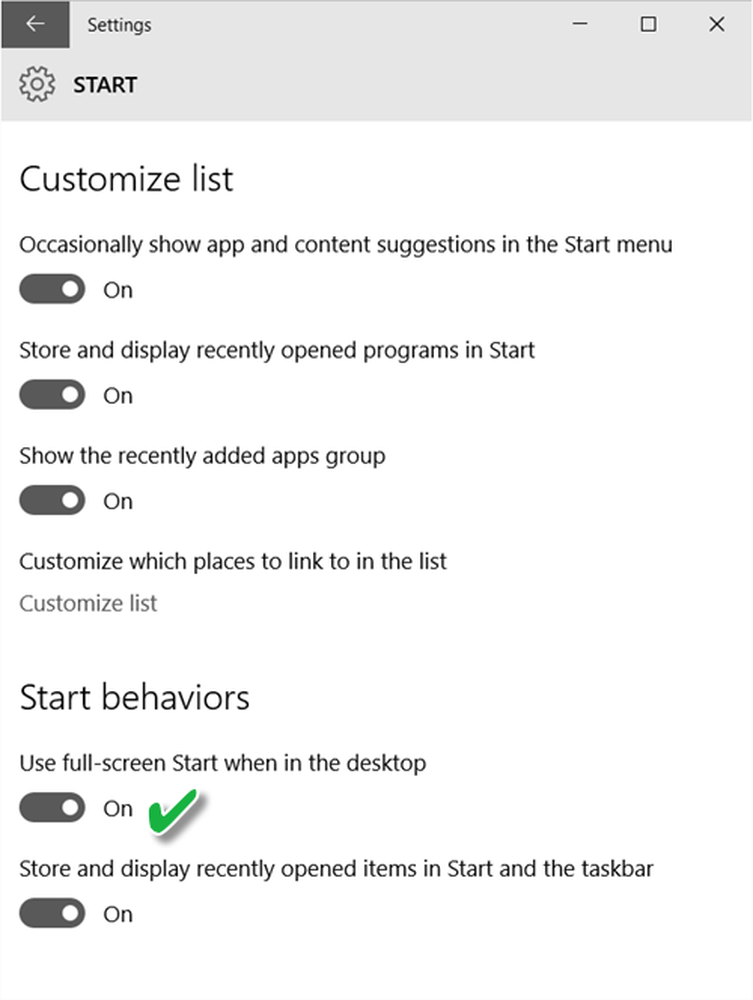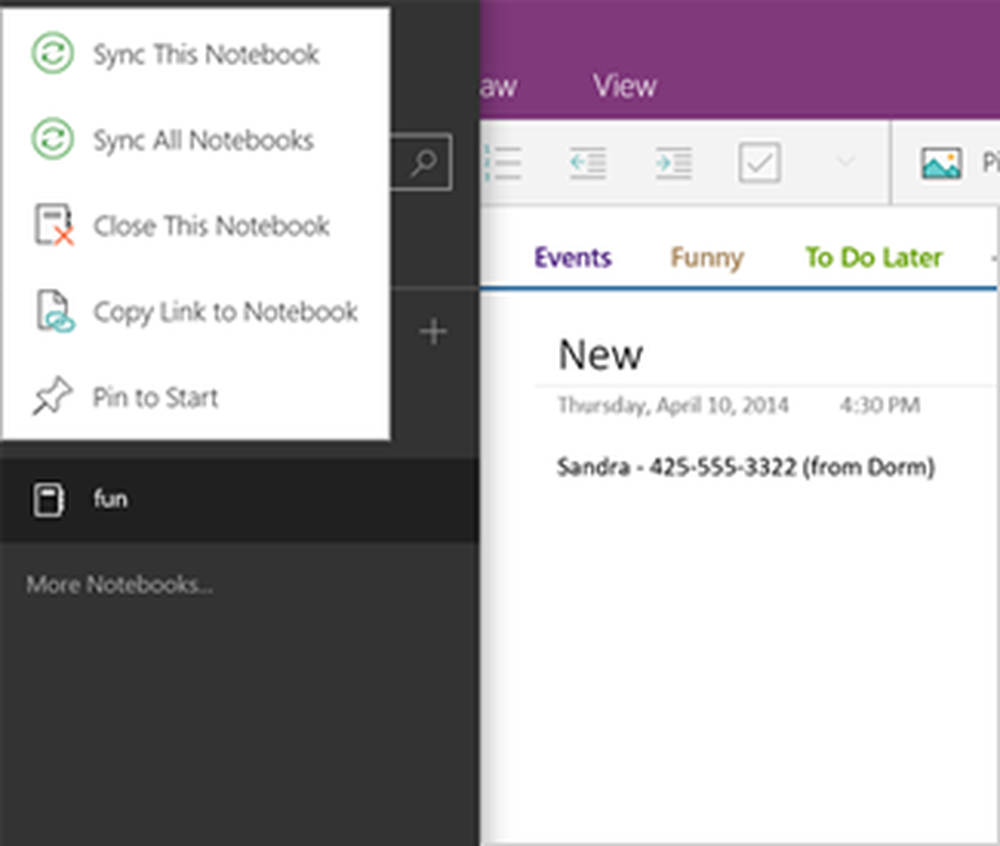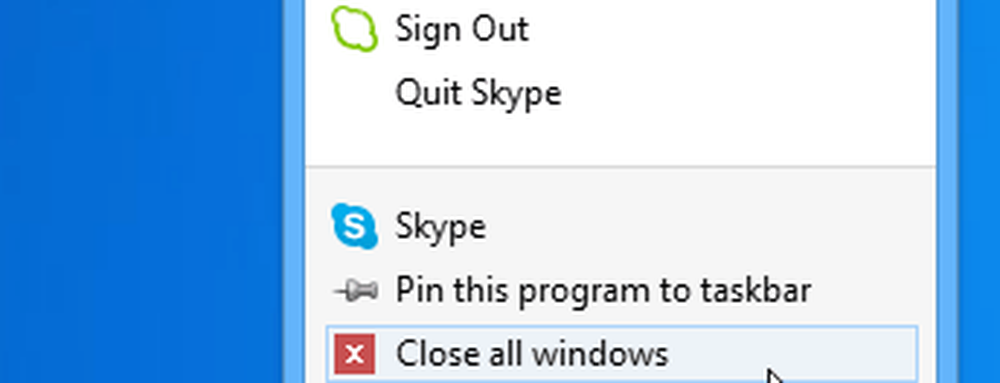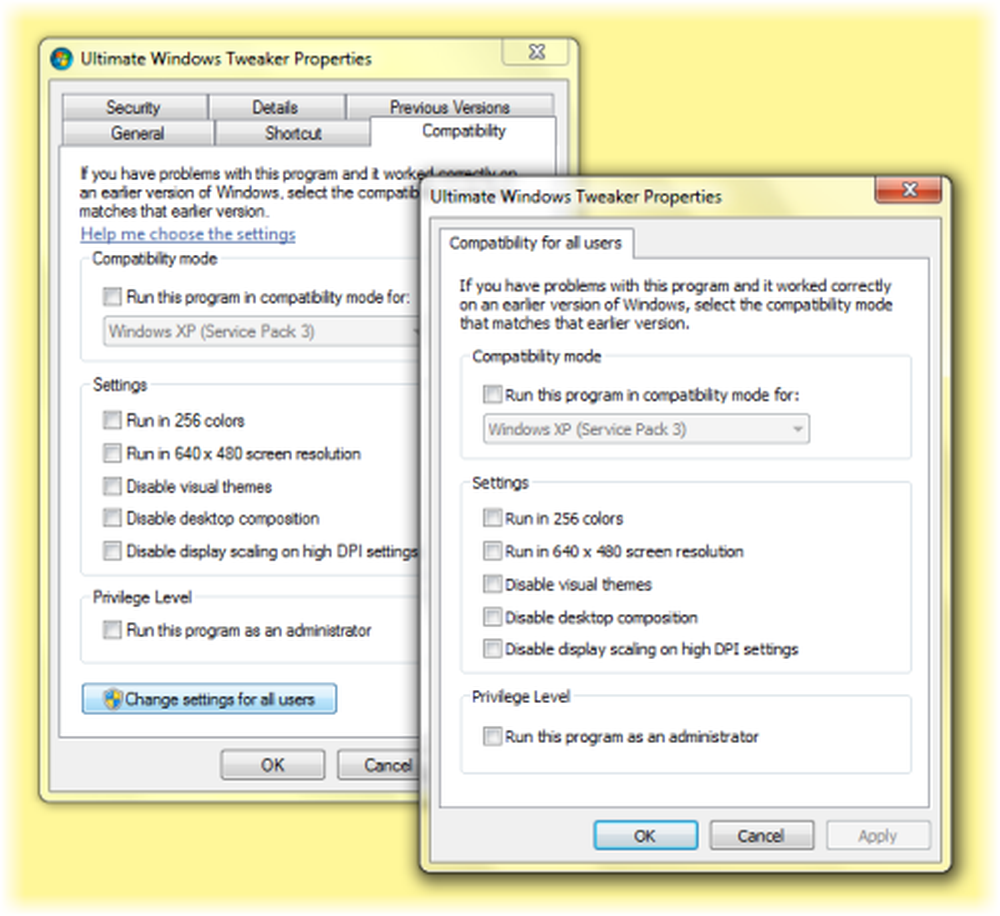Comment faire pour que les modifications du registre prennent effet immédiatement sans redémarrage
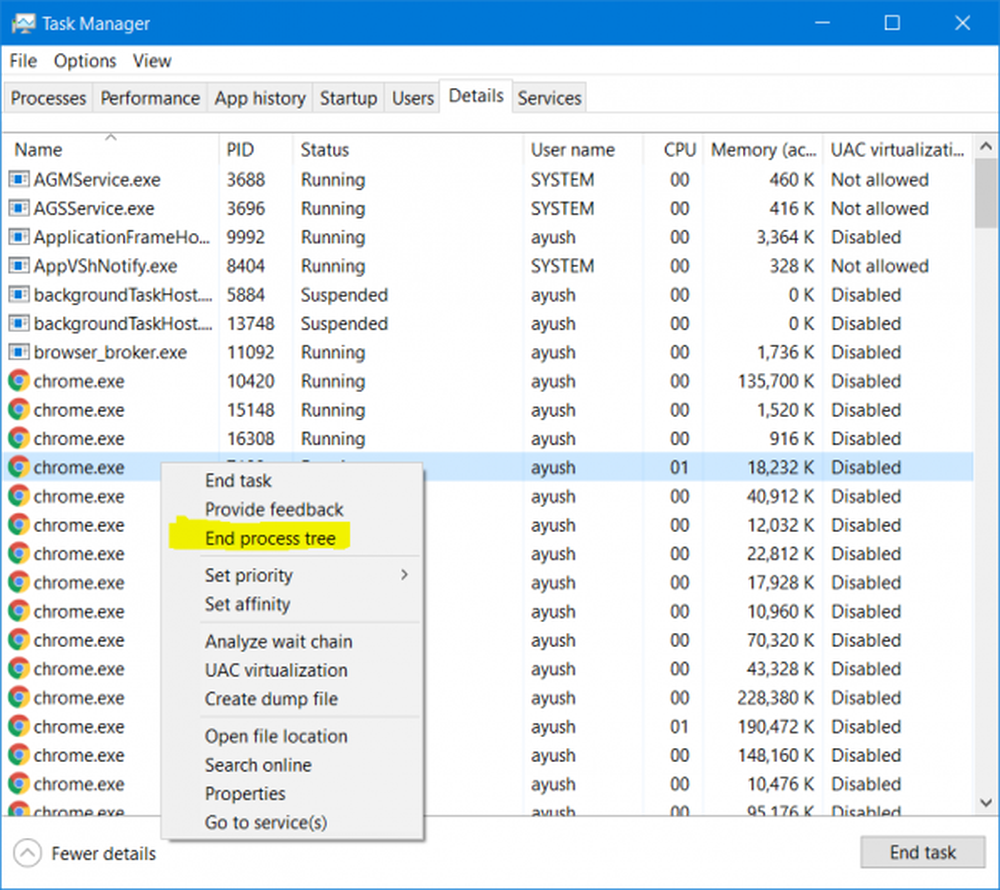
L'éditeur de registre est un utilitaire intégré au système d'exploitation Windows 10. Il contient toute la configuration de données hiérarchique de bas niveau pour le système d'exploitation Windows 10, son noyau, ses pilotes, les programmes d'application installés dessus, etc. Cela signifie que certains paramètres qui ne peuvent pas être modifiés à l'aide de l'interface d'application peuvent être modifiés à l'aide de l'Éditeur du Registre, à condition que les bonnes clés soient trouvées et modifiées si nécessaire. Mais le principal problème réside dans le fait que, dans de nombreux cas, l’utilisateur doit redémarrer son ordinateur pour rechercher les modifications apportées au registre. Mais aujourd’hui, nous discuterons de la façon dont nous pourrions nous retirer du processus de redémarrage et le rendre plus rapide..
Faire en sorte que les modifications du registre prennent effet sans redémarrage
Il est à noter que le système d’exploitation, le programme d’application, le noyau ou le pilote chargent les configurations comme indiqué dans l’Éditeur de registre lorsqu’il démarre..
Nous allons discuter des trois méthodes suivantes qui vous aideront à éviter la nécessité de redémarrer après avoir apporté des modifications dans l'éditeur de registre.-
- Pour un programme particulier.
- Pour le processus Explorer.exe.
- Déconnexion et connexion.
1] Pour un programme particulier
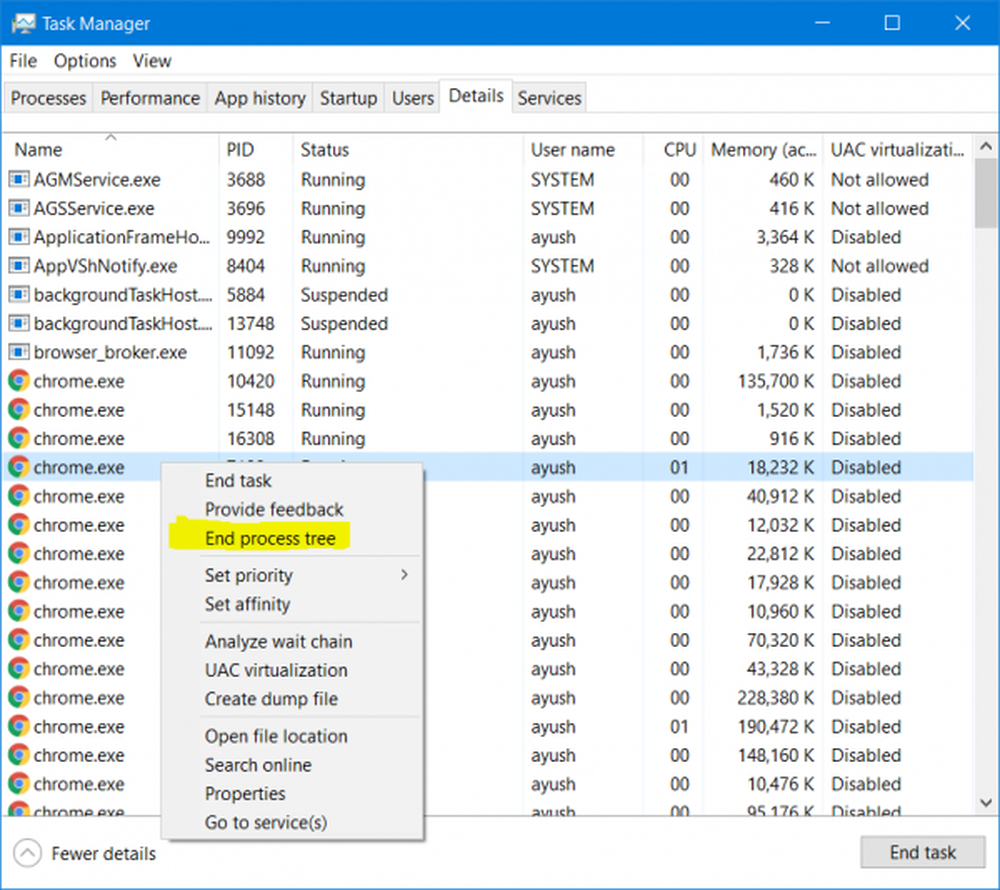
Cela ne fonctionne que dans le cas d'une application ou d'un programme particulier.
Ouvrez le gestionnaire de tâches et cliquez sur l'onglet Processus (Détails)..
Recherchez l'entrée de processus qui alimente votre programme affecté.
Cliquez avec le bouton droit sur cette entrée spécifique et sélectionnez Mettre fin à l'arbre de processus.
Cela va tuer tous les processus principaux et de soutien pour l'application particulière.
Lancez à nouveau l'application supprimée et vérifiez si elle charge les nouvelles modifications que vous venez d'appliquer..
2] Pour le processus Explorer.exe
Cette méthode est applicable lorsque vous apportez des modifications à l'interface utilisateur du shell de Windows 10 et d'autres modifications visuelles aux entrées de registre à partir de l'Éditeur du registre..
Ouvrez le Gestionnaire des tâches et cliquez sur l'onglet Processus..
Recherchez l'entrée de processus nommée comme explorer.exe.
Cliquez avec le bouton droit sur cette entrée spécifique et sélectionnez Redémarrer.
Cela va tuer et lancer le processus de l'explorateur qui alimente à nouveau ces éléments basés sur le shell et l'interface utilisateur..
Vérifiez si la nouvelle modification du registre que vous venez d'appliquer est chargée..
3] Déconnexion et connexion
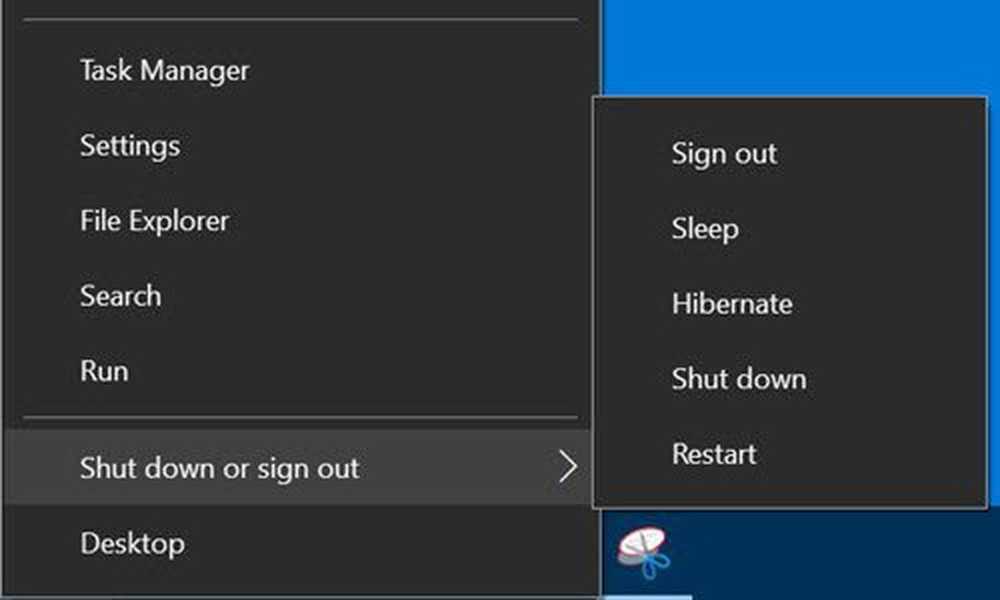
Si cela ne vous aide pas et que vous apportez une modification au niveau du pilote ou du noyau, le seul recours autre que le redémarrage de votre ordinateur consiste à vous déconnecter et à vous reconnecter à votre compte utilisateur..
Cliquez avec le bouton droit sur le bouton Démarrer pour ouvrir le menu WinX..
Cliquer sur Fermez ou déconnectez-vous et puis sur Déconnexion.
Cela vous mènera à l'écran de verrouillage après vous être déconnecté. Ressaisissez votre NIP ou votre mot de passe pour vous reconnecter à votre compte d'utilisateur..
C'est tout!